파워토이에 추가된 기능 3가지에 대해서
IT,PC,모바일,스마트폰 정보와 팁 그리고 제품리뷰와 생활정보
파워토이에 추가된 기능 3가지에 대해서
예전에 한번 윈도우10 파워토이에 대해서 포스팅한 적이 있는데요. 현재 파워토이에는 새로운 기능들이 계속해서 추가가 되고 있습니다. 최근에 3가지 기능이 추가가 되었는데요. 오늘은 추가된 파워토이의 3가지 기능에대해서 포스팅 해보려고 합니다. 파워토이가 궁굼하시다면 아래 예전에 포스팅 했던 글을 참고해 주시면 좋을거 같네요 ^^
2019/05/09 - [IT/Windows] - 윈도우10 PowerToys (파워토이) 가 나온다?
2019/11/07 - [IT/Windows] - 윈도우10 파워토이 (PowerToys) 설치 활용 후기
파워토이는 아래 링크에서 다운받을수가 있습니다. 접속 하셔서 최근에 올라온 버전을 설치를 해주시면 되구요. 다운 받은 파일은 MSI 파일이고 더블클릭 하시면 간단하게 설치 하실수가 있습니다. 설치 방법도 이전 포스팅에서 확인 하실수 있습니다. 다운 받을수 있는 사이트 주소는 다시 한번 링크 걸어 놓을게요 ^^
파워토이 다운로드 주소 : https://github.com/microsoft/PowerToys/releases
microsoft/PowerToys
Windows system utilities to maximize productivity. Contribute to microsoft/PowerToys development by creating an account on GitHub.
github.com
일단 기존 포스팅했던 기능말고 추가된 기능은 총 3가지 입니다. Image Resizer, File Explorer svg and Markdown Preview, Windows Walker Text 기반 검색 기능 이렇게 3가지 인데요. 하나씩 살펴 보겠습니다.
첫번째, Image Resizer
첫번째로 가장 유용하게 사용할수 있는 기능이라고 볼수 있는데요. 바로 이미지 리사이저 입니다. 간단하게 파일탐색기에서 원하는 이미지 파일의 사이즈를 조정 할수가 있습니다. 별도의 프로그램없이 바로 파일 탐색기에서 변경이 가능하니 꾀 유용하겠죠?

파일탐색기에서 이미지 파일을 선택 하신후에 마우스 우클릭을 해보시면 아래와 같이 Resize pictures 라는 메뉴가 추가된걸 볼수가 있습니다. Resize pictures 를 클릭을 하시면 간단하게 이미지 파일의 사이즈 조정이 가능합니다.
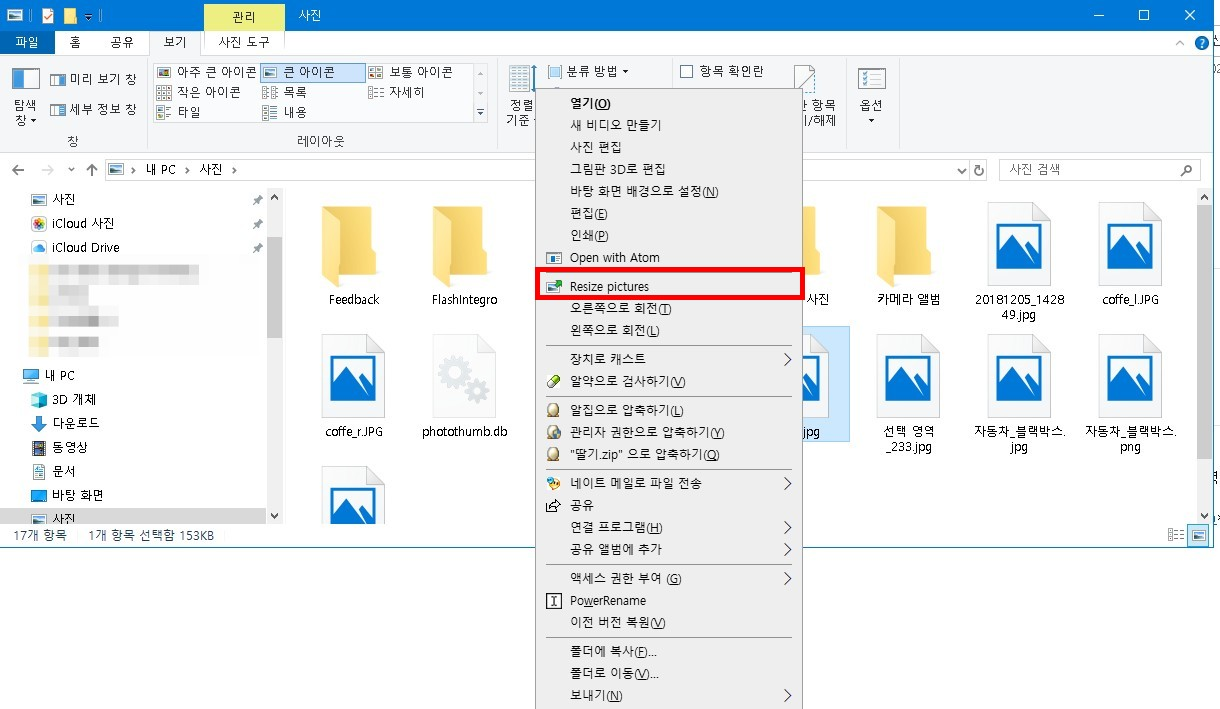
사용하는 방법도 간단한데요. Small, Medium, Large, Phone 등 미리 설정되어 있는 사이즈로 바로 변경이 가능하고 custom 을 통해서 원하는 사이즈로 변경도 가능합니다. Setting 에서는 기존 설정되어 있는 사이즈를 내가 원하는 사이즈로 설정을 변경할수도 있고 새로 생성되는 파일 이름을 변경한다던지, 이미지 파일 종류를 변경할수도 있습니다. 옵션을 통해서 기존 파일을 대체 할수도 있으니 설정하기에 따라서 원하는 방법으로 사용할수가 있습니다.
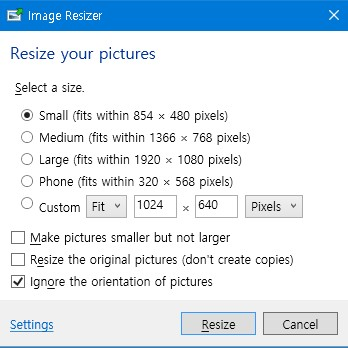
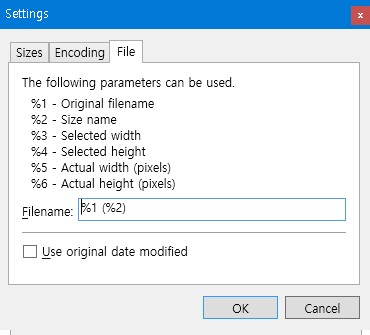
두번째, SVG 와 Markdown 프리뷰 기능
두번째로 추가된 기능은 svg 파일과 markdown 파일의 프리뷰 기능입니다. 두 파일을 아직 저는 많이 사용을 하지 않아서 따로 캡쳐를 하지 않았지만 두 파일을 자주 사용하신다면 프리뷰 기능을 이용해서 별도의 프로그램 없이도 파일 탐색기에서 미리 볼수가 있을겁니다.

세번째, 텍스트 기반의 실행중인 탭 찾기
보통 윈도우에서 여러창을 열어 놓고 작업을 하던중에 다른창을 찾거나 이동할때 많이 찾는 방법중에 하나가 바로 Alt + Tab 을 이용해서 찾는건데요. 여기에 파워토이는 텍스트 기반의 검색 기능을 추가를 했습니다. 정확히 어떤 의미인지 잘 이해가 안 되실수도 있는데요. 파워 토이에서도 기능 설명으로 "A text-based Alt+Tab with search, Use Ctrl +Win to pop up" 이라고 되어 있습니다.
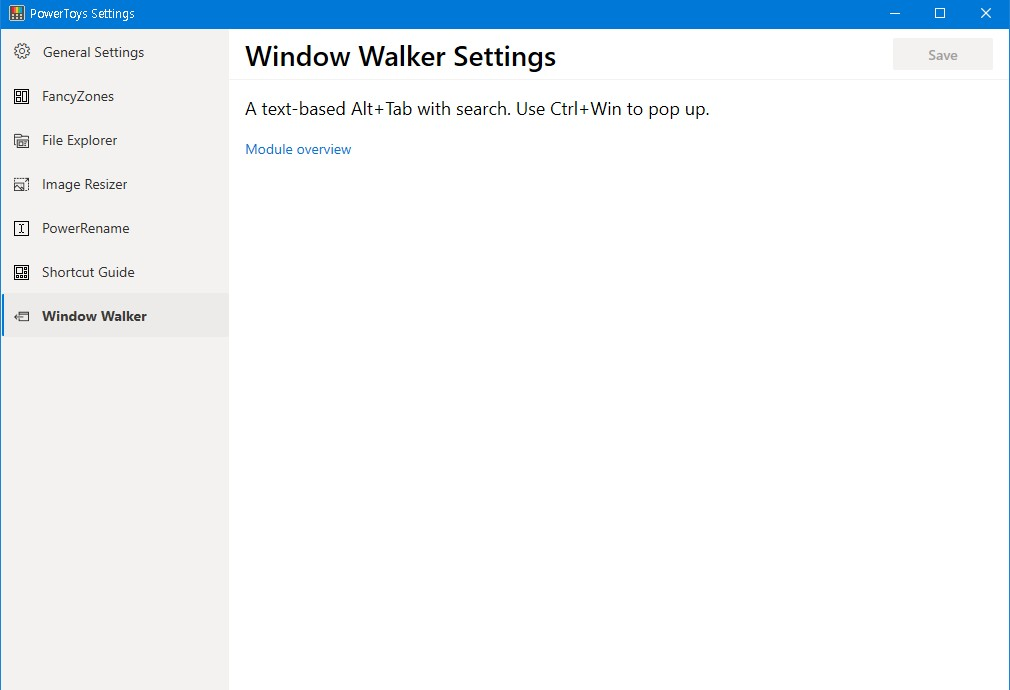
실제로 Ctrl + Windows Key 를 눌러 주시면 아래와 같이 검은색 검색창이 하나가 뜹니다. 그리고 "search for running processes or windows..." 라고 설명이 되어 있네요. 방법은 간단한데요. 여기에 내가 찾고자 하는 창 이름을 넣어서 검색을 하시면 됩니다. 검색 결과는 아래에 표시를 해주고 원하시는 창을 선택해주시면 해당창을 열수가 있습니다.

아래 이미지를 보시면 메모장과 Chrome 로 검색을 해보면 모습인데요. 아래에 열려 있는 창중에서 해당 검색어가 들어간 창을 리스트업해줍니다. 원하시는 창을 선택하시면 해당창을 바로 열어 볼수가 있어요 ^^ 이것도 이미지 리사이즈만큼 유용한 기능인거 같습니다. 특히, 엄청나게 많은 창을 열어 놓고 작업을 하는경우에는 정말 쉽게 찾을수가 있겠죠 ^^

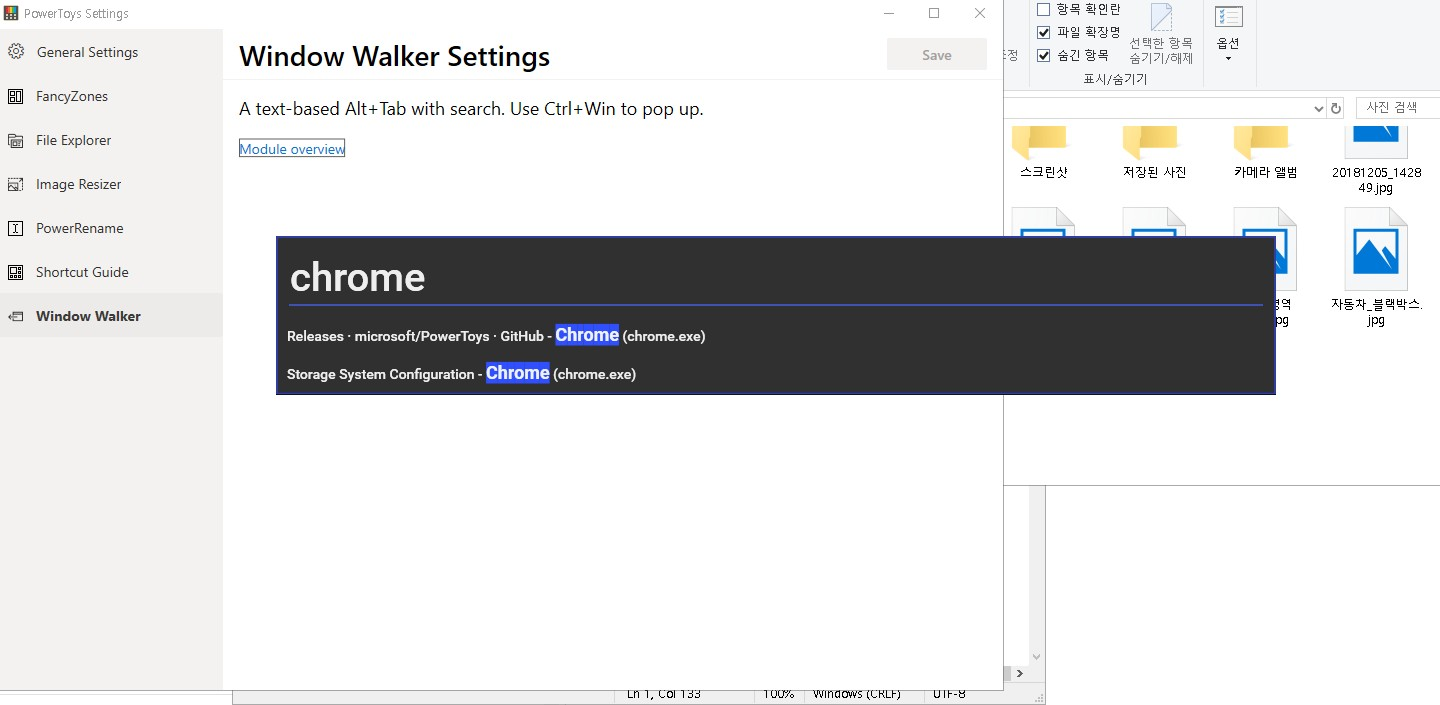
이상으로 윈도우10 용으로 나온 파워토이에 추가된 3가지 기능에 대해서 알아 보았습니다. 윈도우를 조금 편하게 사용하고 싶으신 분들은 파워토이를 설치해서 사용해 보시는걸 추천해 드리고 싶습니다. ^^ 그럼 도움이 도셨길 바라면서 이만 포스팅 마치도록 하겠습니다. 본 포스팅이 도움이 되셨다면 구독 & 공감 & 댓글 부탁 드립니다. ^^
